首先安装配置XDebug扩展并修改php.ini,然后在VSCode中安装PHP Debug插件,接着配置launch.json设置端口和路径映射,最后通过设置断点启动调试,确保XDebug加载正常、端口一致即可实现本地PHP调试。

在使用 VSCode 进行 PHP 开发时,配置 XDebug 能极大提升调试效率。通过断点、变量查看和单步执行等功能,可以快速定位问题。下面介绍如何在 VSCode 中正确配置 XDebug,实现本地 PHP 调试。
XDebug 是一个 PHP 扩展,必须先安装到你的 PHP 环境中。
1. 下载合适版本的 XDebug:访问 https://www.php.cn/link/c1f0986fd7eefc02708427c7b8fada90,根据你的 PHP 版本和系统选择对应扩展。[XDebug]
zend_extension="path/to/php_xdebug.dll" ; Windows
; zend_extension=/usr/lib/php/extensions/... ; Linux/Mac
xdebug.mode=debug
xdebug.start_with_request=yes
xdebug.client_host=127.0.0.1
xdebug.client_port=9003
xdebug.log="/path/to/xdebug.log" ; 可选:用于排查连接问题
VSCode 需要借助插件与 XDebug 通信。
1. 打开 VSCode,进入扩展市场(Ctrl+Shift+X)。让 VSCode 知道如何启动调试会话。
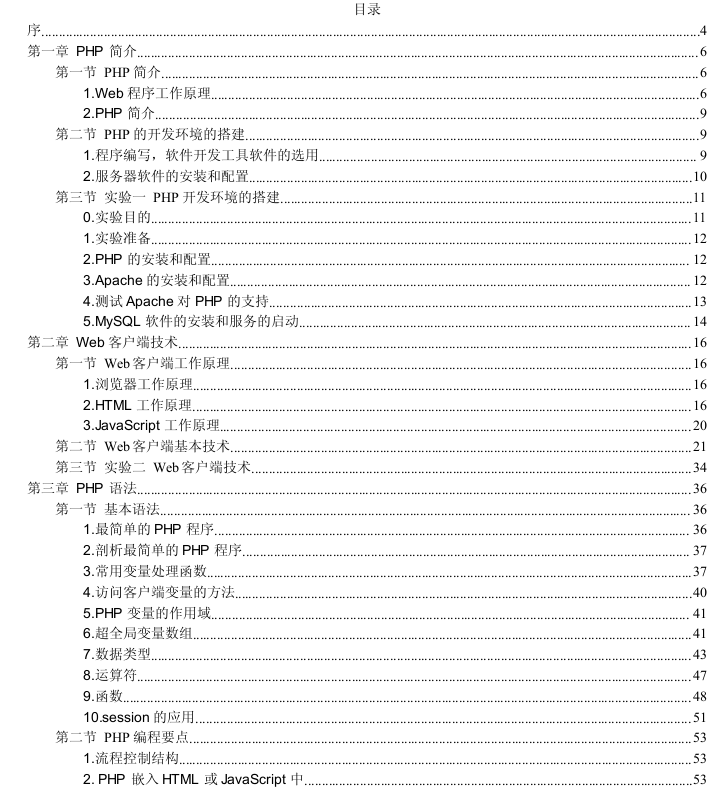
PHP程序设计简明教程 目 录 序 . 4 第一章 PHP简介 .... 6 第一节 PHP简介 .. 6 1.Web程序工作原理 ... 6 2.PHP简介 .... 9 第二节 PHP的开发环境的搭建 ... 9 1.程序编写,软件开发工具软件的选用 .. 9 2.服务器软件的安装和配置 10 第三节 实验一 PHP开发环境的搭建 . 11 0.实验
 428
428

立即学习“PHP免费学习笔记(深入)”;
1. 在项目根目录打开命令面板(Ctrl+Shift+P),输入 “Debug: Add Configuration”。{ "version": "0.2.0", "configurations": [ { "name": "Listen for XDebug", "type": "php", "request": "launch", "port": 9003, "pathMappings": { "/var/www/html": "${workspaceFolder}" } }, { "name": "Launch Built-in Web Server", "type": "php", "request": "launch", "runtimeExecutable": "php", "runtimeArgs": [ "-S", "localhost:8000" ], "program": "", "cwd": "${workspaceFolder}", "port": 9003, "serverReadyAction": { "pattern": "Development Server \(http://localhost:([0-9]+)\) started", "uriFormat": "http://localhost:%s", "action": "openExternally" } } ] }
注意:配置完成后即可开始调试。
1. 在 PHP 文件中设置断点(点击行号左侧)。基本上就这些。只要 XDebug 正确加载,VSCode 插件正常运行,并且端口匹配,调试就能顺利工作。遇到连接失败时,检查 phpinfo() 是否显示 XDebug,查看日志文件是否有错误提示。整个过程不复杂但容易忽略细节。
以上就是VSCode PHP开发环境搭建:XDebug配置指南的详细内容,更多请关注php中文网其它相关文章!

PHP怎么学习?PHP怎么入门?PHP在哪学?PHP怎么学才快?不用担心,这里为大家提供了PHP速学教程(入门到精通),有需要的小伙伴保存下载就能学习啦!

Copyright 2014-2025 https://www.php.cn/ All Rights Reserved | php.cn | 湘ICP备2023035733号